Nếu thường xuyên sử dụng các công cụ trong System Preferences trên Mac, bạn có thể dễ dàng đặt chúng vào thanh Dock để truy cập nhanh. Thực tế, bạn có thể đặt bao nhiêu công cụ tùy thích. Dưới đây là thêm công cụ System Preferences vào Dock trên Mac.
Trên Mac, mỗi phần của System Preferences thường được gọi là “preference pane”. Hành vi của mỗi preference pane được xử lý bởi một file trong thư mục System Library của macOS. Nếu bạn mở những file này. chúng sẽ hoạt động như một đường dẫn trực tiếp đến công cụ cần sử dụng trong System Preferences. Điều này có nghĩa bạn có thể thả file vào Dock và sử dụng chúng như một shortcut để truy cập vào bất kỳ cài đặt hệ thống nào.
Đầu tiên, chúng ta cần phải tìm các file preference pane qua Finder. Vào Finder > Go > Go to Folder từ thanh menu.
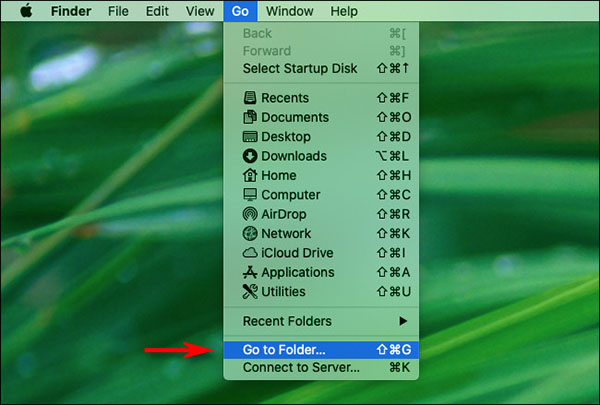
Trong cửa sổ Go to Folder, gõ dòng sau:
/System/Library/PreferencePanes.Tiếp theo bạn sẽ thấy một cửa sổ chứa tất cả các file đại diện cho từng preference pane. Chúng là các công cụ mặc định trên macOS (nếu muốn tìm một công cụ cài đặt từ bên ngoài, vào /Library/PreferencePanes). Mỗi một file đều có đuôi mở rộng “.prefPane”.
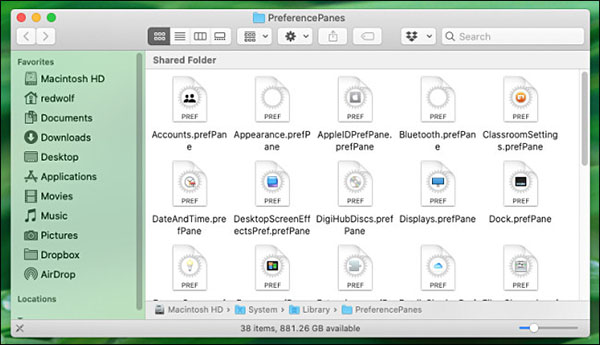
Kéo xuống để tìm trong danh sách công cụ mà bạn muốn thêm vào Dock. Ví dụ, “DateandTime.prefPane” là file của công cụ “Date & Time” trong System Preferences. Bấm vào và kéo file đó xuống Dock, khu vực phía bên tay phải (có chứa phần Trash).
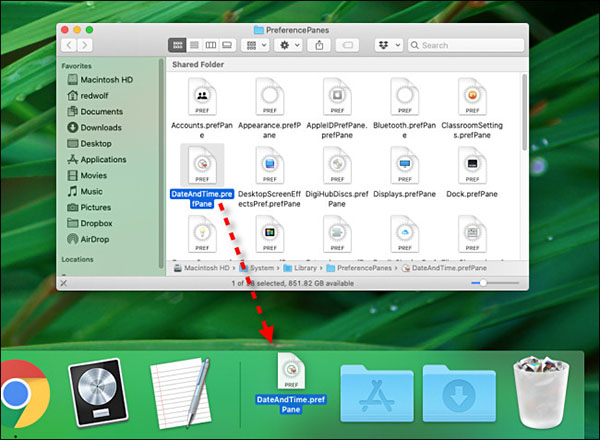
Bạn sẽ không thể chuyển các công cụ này sang khu vực bên tay trái của Dock vì nó chỉ chứa được những ứng dụng mà thôi.
Sau đó, bất cứ khi nào muốn thay đổi cài đặt, bạn chỉ cần bấm vào biểu tượng trên Dock và System Preferences sẽ tự động mở phần đó.
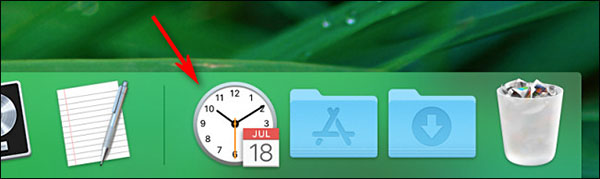
Nếu bạn muốn gỡ công cụ đó ra khỏi Dock, chỉ cần kéo nó ra ngoài và giữ một lúc cho đến khi hiện chữ Remove rồi thả tay ra.
 Công nghệ
Công nghệ  Windows
Windows  iPhone
iPhone  Android
Android  Làng CN
Làng CN  Khoa học
Khoa học  Ứng dụng
Ứng dụng  Học CNTT
Học CNTT  Game
Game  Download
Download  Tiện ích
Tiện ích 
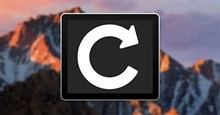








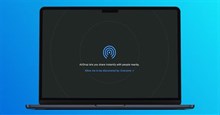

 macOS
macOS  Linux
Linux  Đồng hồ thông minh
Đồng hồ thông minh  Chụp ảnh - Quay phim
Chụp ảnh - Quay phim  Phần cứng
Phần cứng  Thủ thuật SEO
Thủ thuật SEO  Kiến thức cơ bản
Kiến thức cơ bản  Dịch vụ ngân hàng
Dịch vụ ngân hàng  Lập trình
Lập trình  Dịch vụ công trực tuyến
Dịch vụ công trực tuyến  Dịch vụ nhà mạng
Dịch vụ nhà mạng  Nhà thông minh
Nhà thông minh  Ứng dụng văn phòng
Ứng dụng văn phòng  Tải game
Tải game  Tiện ích hệ thống
Tiện ích hệ thống  Ảnh, đồ họa
Ảnh, đồ họa  Internet
Internet  Bảo mật, Antivirus
Bảo mật, Antivirus  Họp, học trực tuyến
Họp, học trực tuyến  Video, phim, nhạc
Video, phim, nhạc  Giao tiếp, liên lạc, hẹn hò
Giao tiếp, liên lạc, hẹn hò  Hỗ trợ học tập
Hỗ trợ học tập  Máy ảo
Máy ảo  Điện máy
Điện máy  Tivi
Tivi  Tủ lạnh
Tủ lạnh  Điều hòa
Điều hòa  Máy giặt
Máy giặt  Quạt các loại
Quạt các loại  Cuộc sống
Cuộc sống  Kỹ năng
Kỹ năng  Món ngon mỗi ngày
Món ngon mỗi ngày  Làm đẹp
Làm đẹp  Nuôi dạy con
Nuôi dạy con  Chăm sóc Nhà cửa
Chăm sóc Nhà cửa  Du lịch
Du lịch  Halloween
Halloween  Mẹo vặt
Mẹo vặt  Giáng sinh - Noel
Giáng sinh - Noel  Quà tặng
Quà tặng  Giải trí
Giải trí  Là gì?
Là gì?  Nhà đẹp
Nhà đẹp  TOP
TOP  Ô tô, Xe máy
Ô tô, Xe máy  Giấy phép lái xe
Giấy phép lái xe  Tấn công mạng
Tấn công mạng  Chuyện công nghệ
Chuyện công nghệ  Công nghệ mới
Công nghệ mới  Trí tuệ nhân tạo (AI)
Trí tuệ nhân tạo (AI)  Anh tài công nghệ
Anh tài công nghệ  Bình luận công nghệ
Bình luận công nghệ  Quiz công nghệ
Quiz công nghệ  Microsoft Word 2016
Microsoft Word 2016  Microsoft Word 2013
Microsoft Word 2013  Microsoft Word 2007
Microsoft Word 2007  Microsoft Excel 2019
Microsoft Excel 2019  Microsoft Excel 2016
Microsoft Excel 2016  Microsoft PowerPoint 2019
Microsoft PowerPoint 2019  Google Sheets - Trang tính
Google Sheets - Trang tính  Code mẫu
Code mẫu  Photoshop CS6
Photoshop CS6  Photoshop CS5
Photoshop CS5  Lập trình Scratch
Lập trình Scratch  Bootstrap
Bootstrap